调整戴尔电脑显示器的刷新率和分辨率,主要通过windows系统设置完成,也可借助显卡控制面板或戴尔官方软件实现。1. 调整分辨率:右键桌面进入“显示设置”,选择“显示分辨率”并设定推荐值或所需值,确认后保留更改;2. 调整刷新率:在“高级显示设置”中进入“监视器”选项卡,从下拉菜单选择支持的刷新率,如60hz、120hz等;3. 判断显示器支持参数:查阅戴尔官网产品规格或显示器背面标签,确认原生分辨率与最大刷新率;4. 线材与显卡匹配:使用dp 1.2/1.4或hdmi 2.0/2.1线材,并确保显卡性能达标;5. 黑屏处理方法:等待自动恢复、按esc键、重启进入安全模式、更新驱动、更换线材接口;6. 使用显卡控制面板可进行自定义分辨率、色彩校准、g-sync/freesync设置;7. 戴尔ddm软件提供窗口布局、输入源切换、亮度对比度调节等功能,提升使用便捷性。
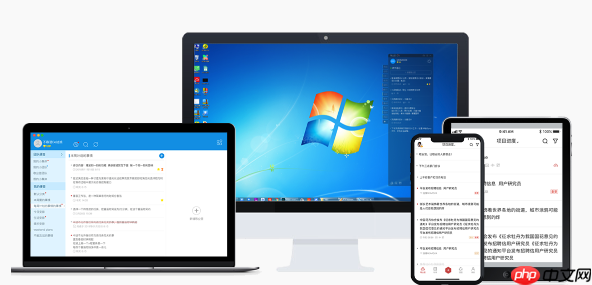
调整戴尔电脑显示器的刷新率和分辨率,这事儿说白了,主要通过Windows系统的显示设置来完成,偶尔也会用到显卡驱动的控制面板,或者戴尔自家的一些管理软件。核心思路就是找到对应的选项,然后根据你的显示器和显卡支持的能力,选一个最舒服、最合适的配置。

要调整戴尔电脑的显示屏刷新率和分辨率,你可以按照以下步骤操作,这几乎适用于所有运行Windows系统的戴尔电脑:
调整分辨率:

调整刷新率:
这其实是很多用户都会纠结的问题,毕竟选错了可能画面模糊或者根本不显示。判断你的戴尔显示器能跑多高的刷新率和多好的分辨率,最直接、最权威的办法就是查阅它的官方规格参数。每款显示器出厂时都有一个“原生分辨率”(Native Resolution),这是它物理像素点的数量,也是画面最锐利、最清晰的设置。你可以在显示器包装盒、说明书上找到,或者直接去戴尔官网,输入你的显示器型号(通常在显示器背面标签上),找到对应的产品页面,那里会详细列出“最大分辨率”和“最大刷新率”。

此外,别忘了连接线材的重要性。一根老旧的HDMI 1.4线缆,即便你的显示器和显卡都支持4K 144Hz,它也可能只能跑到4K 30Hz或1080p 144Hz。你需要确保使用支持高带宽的线材,比如DisplayPort 1.2/1.4,或者HDMI 2.0/2.1。显卡的性能也得跟上,如果显卡太老,它可能根本无法输出高分辨率或高刷新率的信号。所以,这是一个系统性的考量,不仅仅是显示器单方面的事。
遇到这种问题,心里肯定会咯噔一下,别慌,这是常有的事。当你调整了分辨率或刷新率,屏幕突然黑了或者显示一堆乱码,通常有几种紧急处理办法:
除了Windows自带的显示设置,我们还有一些更高级的工具可以用来精细调整戴尔显示器的效果,这些工具通常能提供更深层次的控制,甚至能解决一些Windows设置无法解决的问题。
显卡控制面板(NVIDIA控制面板、AMD Radeon Software、Intel Graphics Command Center):
这些是显卡厂商提供的专用软件,它们的功能远不止调整分辨率和刷新率那么简单。
戴尔显示器管理软件(Dell Display Manager - DDM):
戴尔为自家部分显示器提供了Dell Display Manager(DDM)这款工具,它虽然不直接干预核心的分辨率和刷新率设置,但能极大地提升使用体验。
总的来说,Windows设置是基础,显卡控制面板提供了更深度的性能和色彩优化,而戴尔的DDM则侧重于提升日常使用的便利性。三者结合,才能真正发挥出戴尔显示器的最佳潜力。
以上就是戴尔电脑显示屏刷新率及分辨率调整技巧的详细内容,更多请关注php中文网其它相关文章!

每个人都需要一台速度更快、更稳定的 PC。随着时间的推移,垃圾文件、旧注册表数据和不必要的后台进程会占用资源并降低性能。幸运的是,许多工具可以让 Windows 保持平稳运行。

Copyright 2014-2025 https://www.php.cn/ All Rights Reserved | php.cn | 湘ICP备2023035733号